笔记本win10蓝牙搜索不到设备如何处理
更新时间:2021-09-24 15:29:48作者:xinxin
由于笔记本win10电脑中外接的插口数量较少,因此用户在进行外接设备时,都会尽量采用带有蓝牙功能的设备,可是最近有用户在进行win10笔记本蓝牙连接时却总是搜索不到设备,对此笔记本win10蓝牙搜索不到设备如何处理呢?接下来小编就来告诉大家处理方法。
具体方法:
1、鼠标点击电脑左下角的搜索图标,在搜索框中输入设备管理器,会看到设备管理器,点击设备管理器
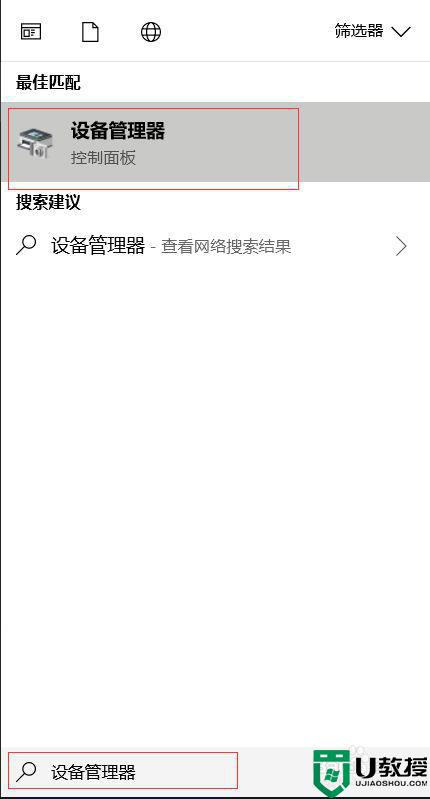
2、找到蓝牙设备图标,点开,点击下图框出来的蓝牙驱动,鼠标右键选择更新驱动程序,如果是你电脑的蓝牙驱动问题,系统会自动帮你更新到最新的驱动。
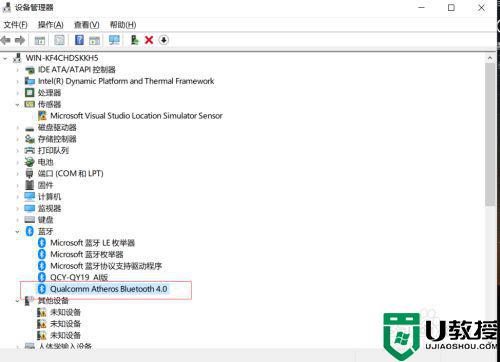
3、驱动更新完之后,鼠标点击电脑左下角的开始菜单,找到设置图标,点开
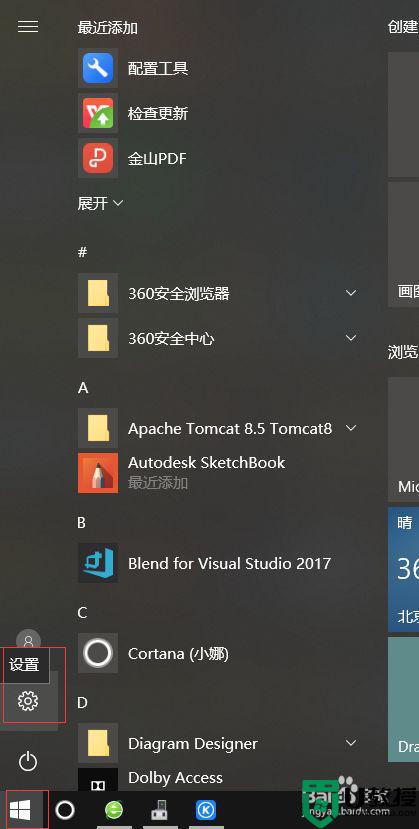
4、找到设备,点开
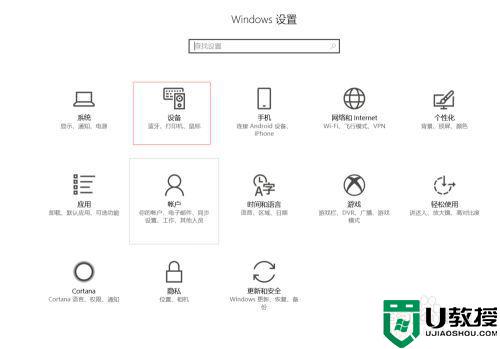
5、找到蓝牙设置,重新对蓝牙无线耳机进行搜索,即可搜出你的设备来啦
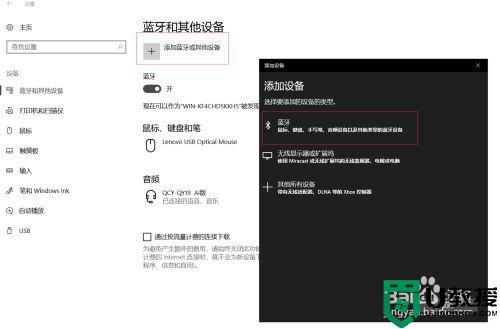
上述就是有关笔记本win10蓝牙搜索不到设备处理方法了,碰到同样情况的朋友们赶紧参照小编的方法来处理吧,希望能够对大家有所帮助。
笔记本win10蓝牙搜索不到设备如何处理相关教程
- win10蓝牙搜不到设备怎么回事 win10搜索不到蓝牙设备如何处理
- 笔记本电脑win10蓝牙搜索不到设备怎么办
- 笔记本win10找不到蓝牙设备怎么办 win10无法搜索到蓝牙设备解决方法
- 笔记本win10设备管理器找不到蓝牙如何处理
- 电脑win10蓝牙搜索不到怎么办 win10搜不到蓝牙设备怎么办
- 电脑win10搜索不到蓝牙耳机怎么办 win10电脑蓝牙耳机搜索不到如何处理
- win10 蓝牙设备找不到怎么回事 win10电脑搜不到蓝牙设备如何处理
- win10搜索不到蓝牙耳机怎么办 win10搜不到蓝牙耳机如何处理
- window10蓝牙搜不到设备怎么办 window10蓝牙搜索不到其它设备解决方法
- window10搜索不到蓝牙设备怎么办 win10添加设备找不到蓝牙怎么办
- Win11如何替换dll文件 Win11替换dll文件的方法 系统之家
- Win10系统播放器无法正常运行怎么办 系统之家
- 李斌 蔚来手机进展顺利 一年内要换手机的用户可以等等 系统之家
- 数据显示特斯拉Cybertruck电动皮卡已预订超过160万辆 系统之家
- 小米智能生态新品预热 包括小米首款高性能桌面生产力产品 系统之家
- 微软建议索尼让第一方游戏首发加入 PS Plus 订阅库 从而与 XGP 竞争 系统之家
热门推荐
win10系统教程推荐
- 1 window10投屏步骤 windows10电脑如何投屏
- 2 Win10声音调节不了为什么 Win10无法调节声音的解决方案
- 3 怎样取消win10电脑开机密码 win10取消开机密码的方法步骤
- 4 win10关闭通知弹窗设置方法 win10怎么关闭弹窗通知
- 5 重装win10系统usb失灵怎么办 win10系统重装后usb失灵修复方法
- 6 win10免驱无线网卡无法识别怎么办 win10无法识别无线网卡免驱版处理方法
- 7 修复win10系统蓝屏提示system service exception错误方法
- 8 win10未分配磁盘合并设置方法 win10怎么把两个未分配磁盘合并
- 9 如何提高cf的fps值win10 win10 cf的fps低怎么办
- 10 win10锁屏不显示时间怎么办 win10锁屏没有显示时间处理方法

